PS制作时尚绚丽的条纹抽象背景
- 2020-01-20 14:37
- 来源/作者:PS联盟/零下一度
- 己被围观 次
教程中我们将通过几种滤镜快速制作出彩色条纹抽象背景图,它可以运用到背景,壁纸,贺卡,等不同地方,已满足您在设计中的需求。
先看下最终效果图:

步骤1
在photoshop中我们新建或Ctrl+N,创建1500x 100像素大小,分辨率72像素/英寸,RGB颜色,8位,背景内容为白色的新文件 。大小也可以根据需要自己设定。
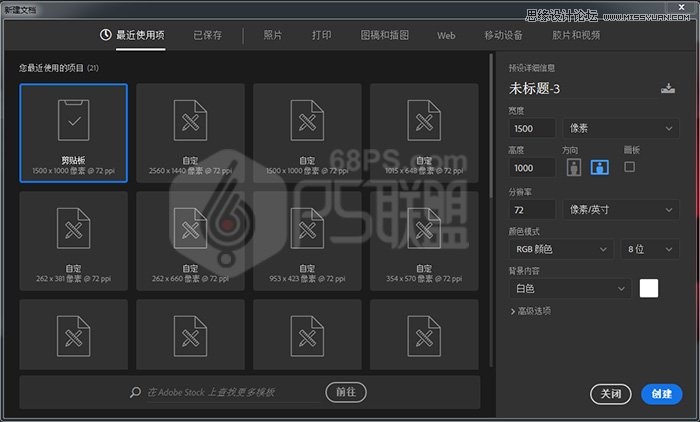
步骤2
按D键使前景色和背景色变成黑白,转到滤镜-渲染-云彩。
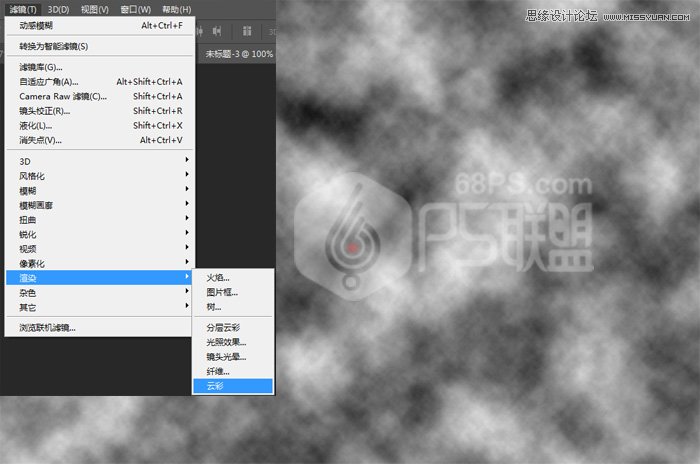
步骤3
进行滤镜-像素化-铜版雕刻,选类型中的长描边。
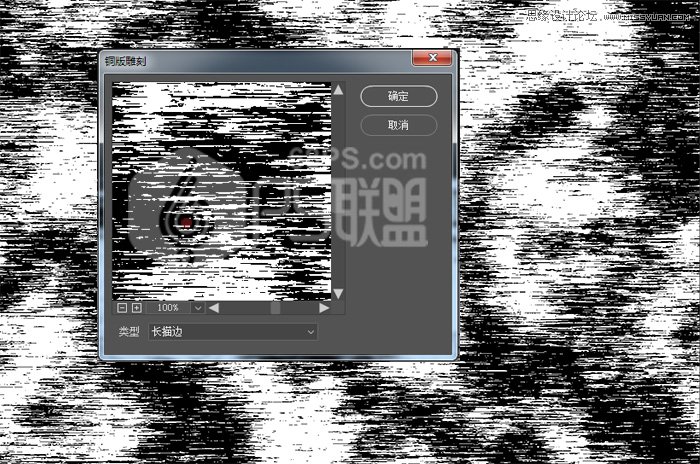
步骤4
转到滤镜-模糊>动感模糊,角度90,距离2000。
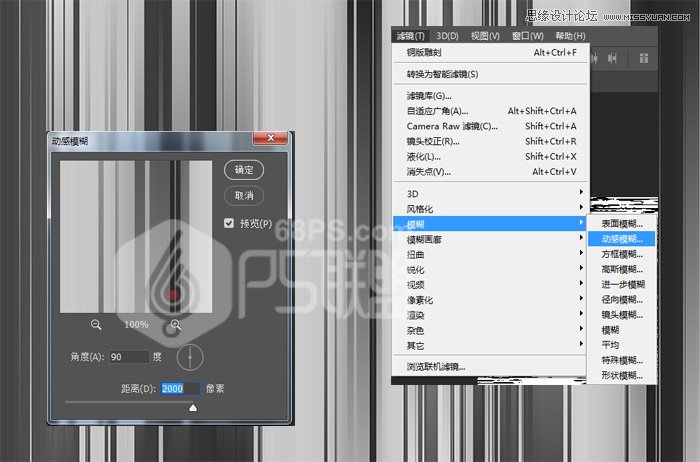
步骤5
现在我们转到图层新建图层,然后选渐变中的七彩色,用线性渐变从左往右拉渐变。

步骤6
转到图层将图层模式改成叠加。

步骤7
转到图层创建一个新的图层,并填充黑色。
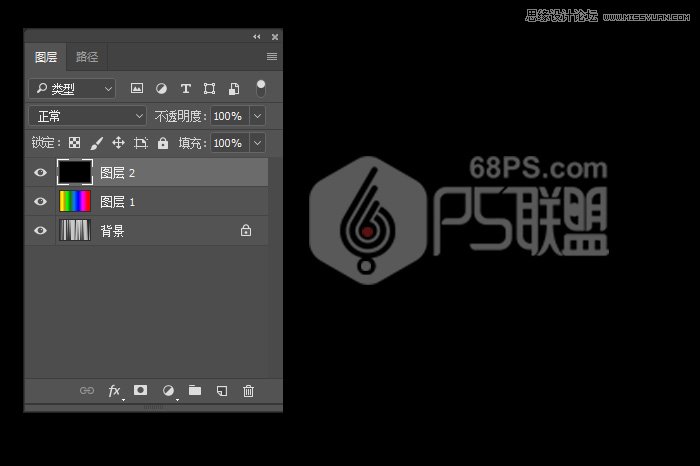
步骤8
用椭圆选框工具在画面中间画一个椭圆,转到选择-修改-羽化,羽化半径设为200像素。
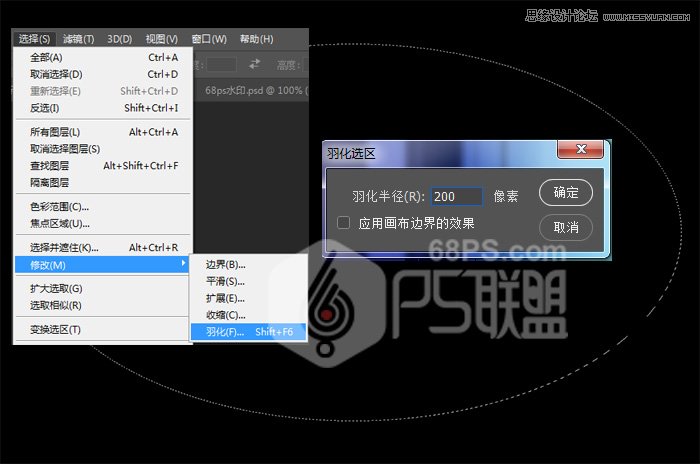
步骤9
按Delete键删除画面上的黑色,按Ctrl+D取消选区。
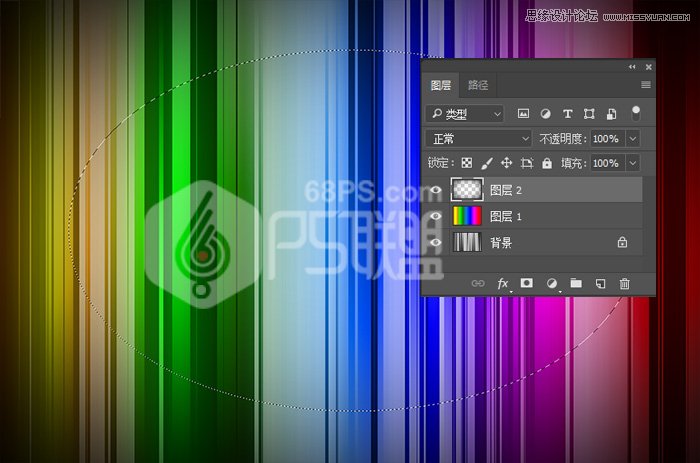
步骤10
好了,彩色条纹图就完成了,这是一个很简单的制作方法,却可以做出很出色的效果。
下面我们可以把它运用在任何你需要的地方了。


(责任编辑:极限)
*PSjia.COM 倾力出品,转载请注明来自PS家园网(www.psjia.com)
上一篇:用PS制作撕纸和纸张撕边效果
下一篇:PS调出人像照片日系暖黄色效果




